win10 th2更新慢解决教程
部分用户反映,该问题在Windows10 TH2正式版中仍未得到很好解决,卡顿和失败问题仍然时有发生。对于这一问题,可以采用重置更新服务的方式加以解决,具体步骤如下:
1、按住Win键+R键打开运行,在输入框内中输入services.msc,并按下回车,如下图——
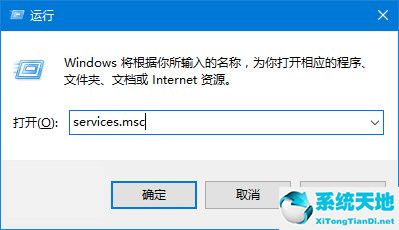
2、找到并双击打开“Windows Update”服务,如下图——
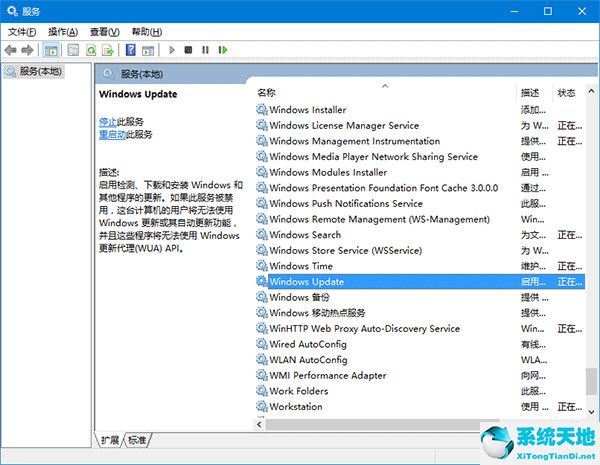
3、将启动类型改为“禁用”,点击“服务状态”下面的“停止”按钮,如下图——
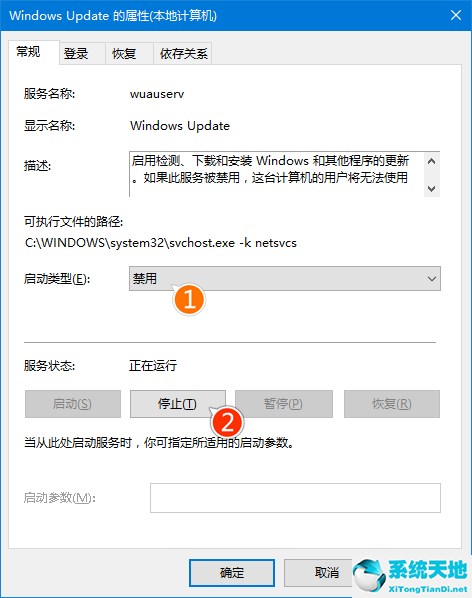
4、重命名C:WindowsSoftwareDistribution文件夹为SDfolder,如下图——
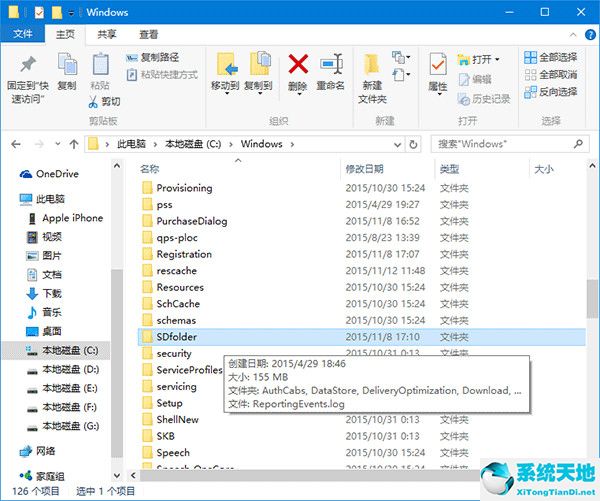
5、重命名完成后重新启动Windows Update服务(调整启动类型并开启服务),再尝试检查更新和安装,如下图——
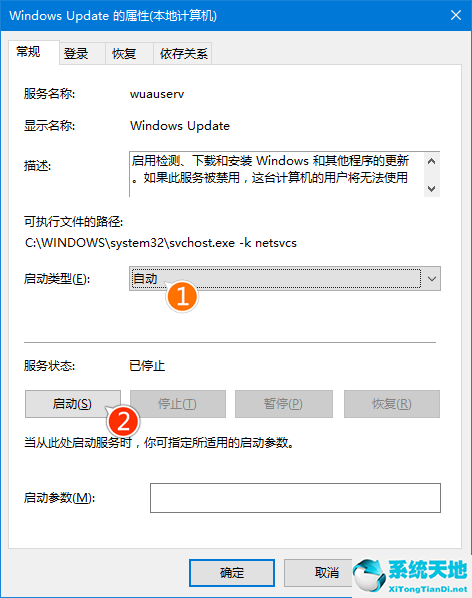










 苏公网安备32032202000432
苏公网安备32032202000432